Beim Web Image Monitor sind zwei Modi verfügbar: Gast- und Administratormodus.
Die angezeigten Elemente können abhängig vom Gerätetyp variieren.
Gastmodus
Dieser Modus erfordert keine Anmeldung.
Im Gastmodus können der Gerätestatus, die Einstellungen und der Druckjob-Status angezeigt werden, aber die Geräteeinstellungen können nicht geändert werden.
Administratormodus
Dieser Modus erfordert die Anmeldung als Administrator.
Im Administratormodus können Sie die verschiedenen Geräteeinstellungen konfigurieren.
![]()
Wenn Sie eine IPv4-Adresse eingeben, dürfen Sie den Segmenten keine Nullen voranstellen. Beispiel: Wenn die Adresse "192.168.001.010" lautet, müssen Sie "192.168.1.10" eingeben.
![]() Starten Sie Ihren Web-Browser.
Starten Sie Ihren Web-Browser.
![]() Geben Sie "http://(IP-Adress oder Host-Name des Geräts)/" in die URL-Zeile Ihres Webbrowsers ein.
Geben Sie "http://(IP-Adress oder Host-Name des Geräts)/" in die URL-Zeile Ihres Webbrowsers ein.
Die Startseite des Web Image Monitor erscheint.
Wenn der Host-Name des Geräts beim DNS- oder WINS-Server registriert wurde, können Sie ihn eingeben.
Wenn Sie SSL, ein Protokoll für verschlüsselte Kommunikation, in einer Umgebung festlegen, für die die Server-Authentifizierung eingestellt ist, geben Sie "https://(IP-Adresse oder Host-Name des Geräts)/" ein.
![]() Zum Einloggen in Web Image Monitor im Administratormodus klicken Sie auf [Login] auf der obersten Seite.
Zum Einloggen in Web Image Monitor im Administratormodus klicken Sie auf [Login] auf der obersten Seite.
Ein Dialogfeld zur Eingabe von Login-Anwendername und Passwort wird angezeigt.
![]() Login-Anwendername und -Passwort zum Anmelden eingeben und auf [Login] klicken.
Login-Anwendername und -Passwort zum Anmelden eingeben und auf [Login] klicken.
Nähere Informationen zum Login-Anwendernamen und Passwort erhalten Sie von Ihrem Administrator.
Abhängig von der Konfiguration Ihres Webbrowsers werden der Login-Anwendername und das Passwort unter Umständen gespeichert. Wenn Sie sie nicht speichern möchten, müssen Sie die Einstellungen des Webbrowsers so konfigurieren, dass diese Informationen nicht gespeichert werden.
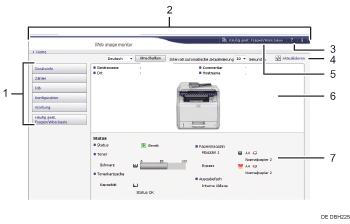
Menübereich
Zeigt den Inhalt des ausgewählten Menüpunkts an.
Header-Bereich
Zeigt das Dialogfeld zum Umschalten in den Anwender- und den Administratormodus sowie das Menü des jeweiligen Modus an.
Zeigt auch den Hilfe-Link an.
Hilfe
Indem Sie im Kopfzeilenbereich auf die Schaltfläche "Hilfe" (
 ) klicken, rufen Sie den Inhalt der Hilfe auf.
) klicken, rufen Sie den Inhalt der Hilfe auf.Wenn Sie auf die Schaltfläche "Hilfe" (
 ) im Arbeitsbereich klicken, werden die Hilfethemen für die im Arbeitsbereich aufgeführten Optionen angezeigt.
) im Arbeitsbereich klicken, werden die Hilfethemen für die im Arbeitsbereich aufgeführten Optionen angezeigt.Das Anzeigen der Hilfe erfordert eine Internetverbindung.
Aktualisieren
Klicken Sie auf
 in der oberen rechten Ecke des Arbeitsbereichs, um die Geräteinformationen zu aktualisieren. Klicken Sie auf die Schaltfläche [Aktualisieren] des Webbrowsers, um den gesamten Browser-Bildschirm zu aktualisieren.
in der oberen rechten Ecke des Arbeitsbereichs, um die Geräteinformationen zu aktualisieren. Klicken Sie auf die Schaltfläche [Aktualisieren] des Webbrowsers, um den gesamten Browser-Bildschirm zu aktualisieren.Häufig gest. Fragen/Wiss.basis
Klicken Sie auf
 um die häufig gestellten Fragen zu lesen. Das Anzeigen der häufig gestellten Fragen erfordert eine Internetverbindung.
um die häufig gestellten Fragen zu lesen. Das Anzeigen der häufig gestellten Fragen erfordert eine Internetverbindung.Eckdatenbereich
Zeigt die Eckdaten des Geräts an.
Arbeitsbereich
Zeigt den Inhalt des im Menübereich gewählten Elements an.
